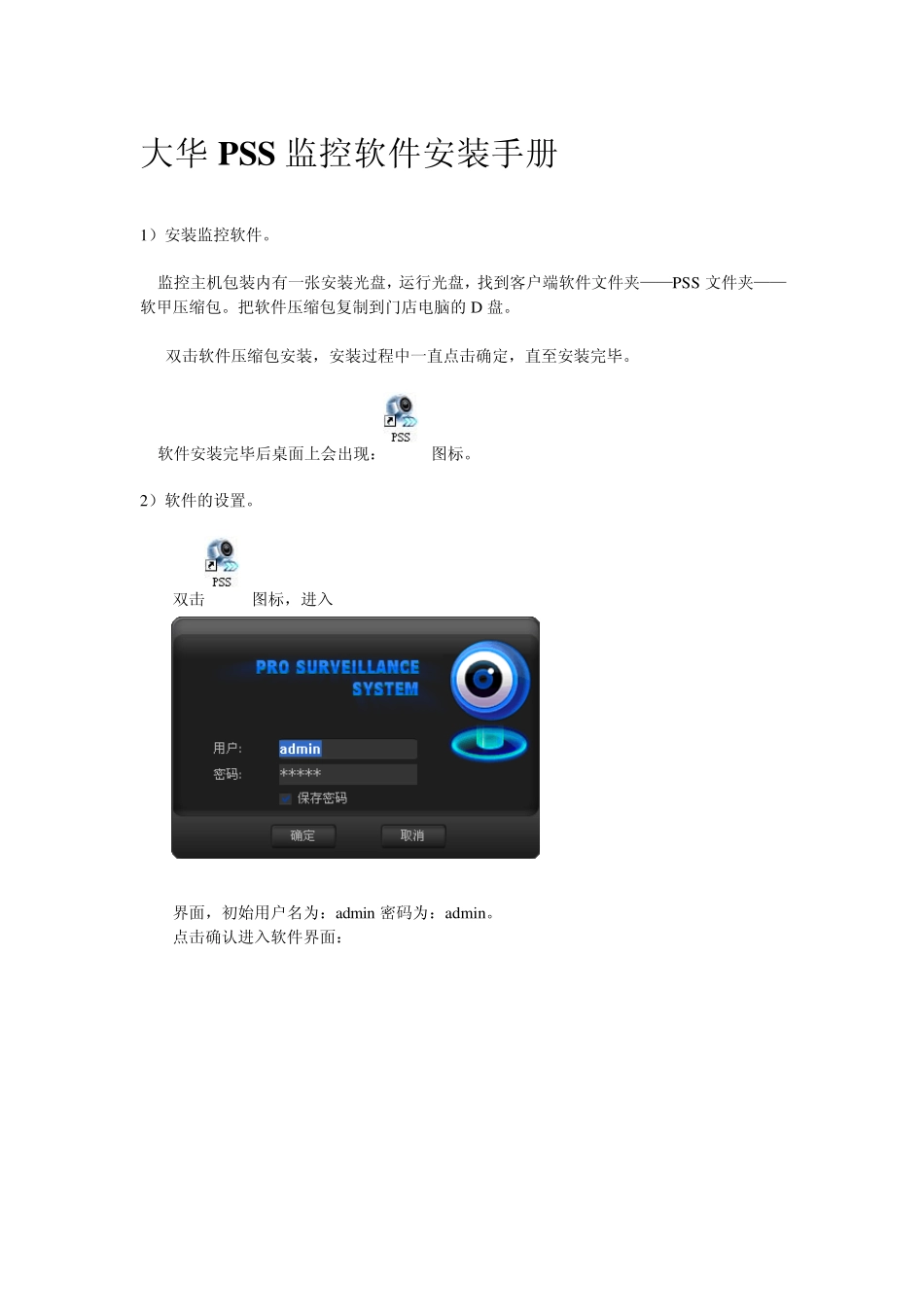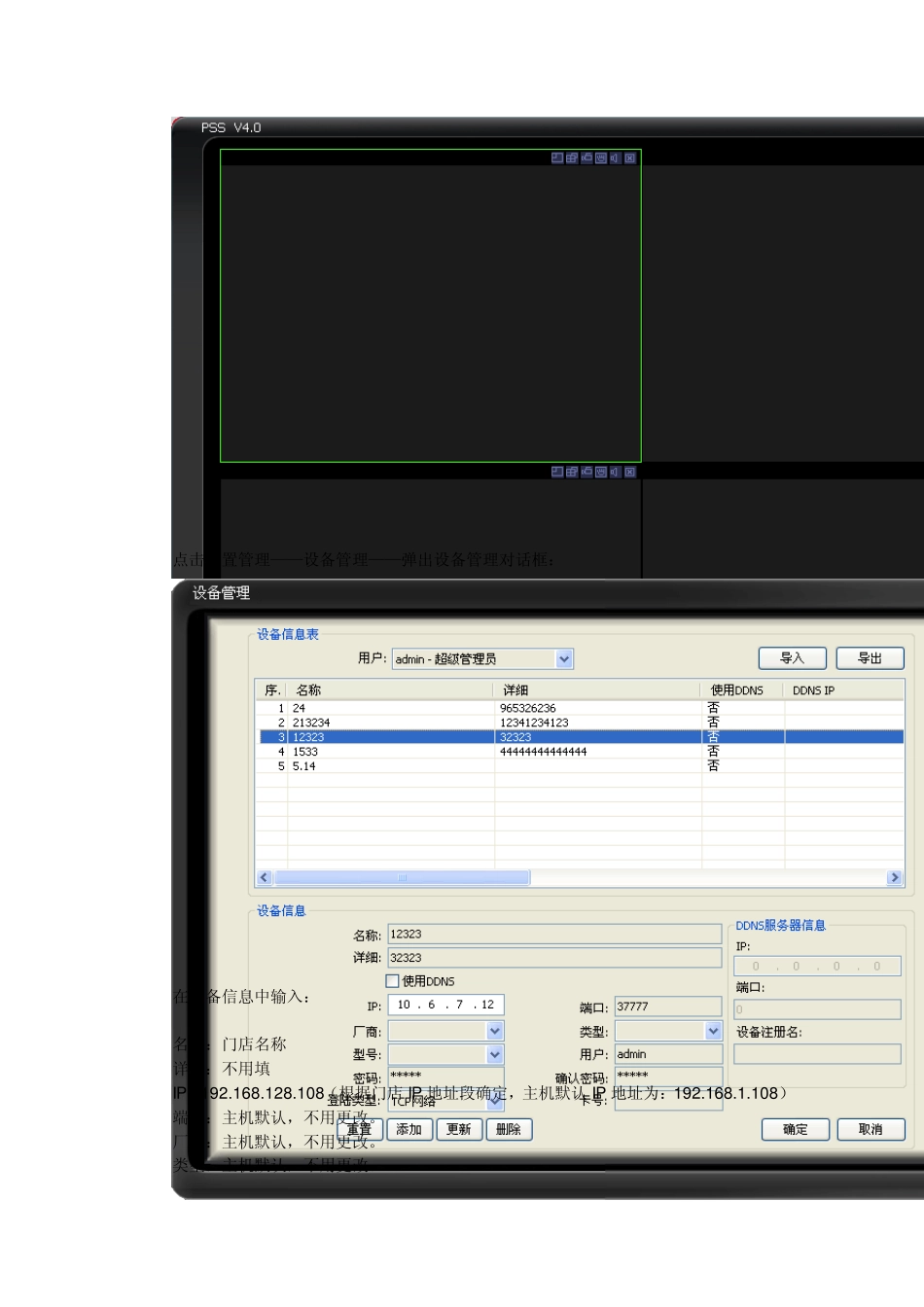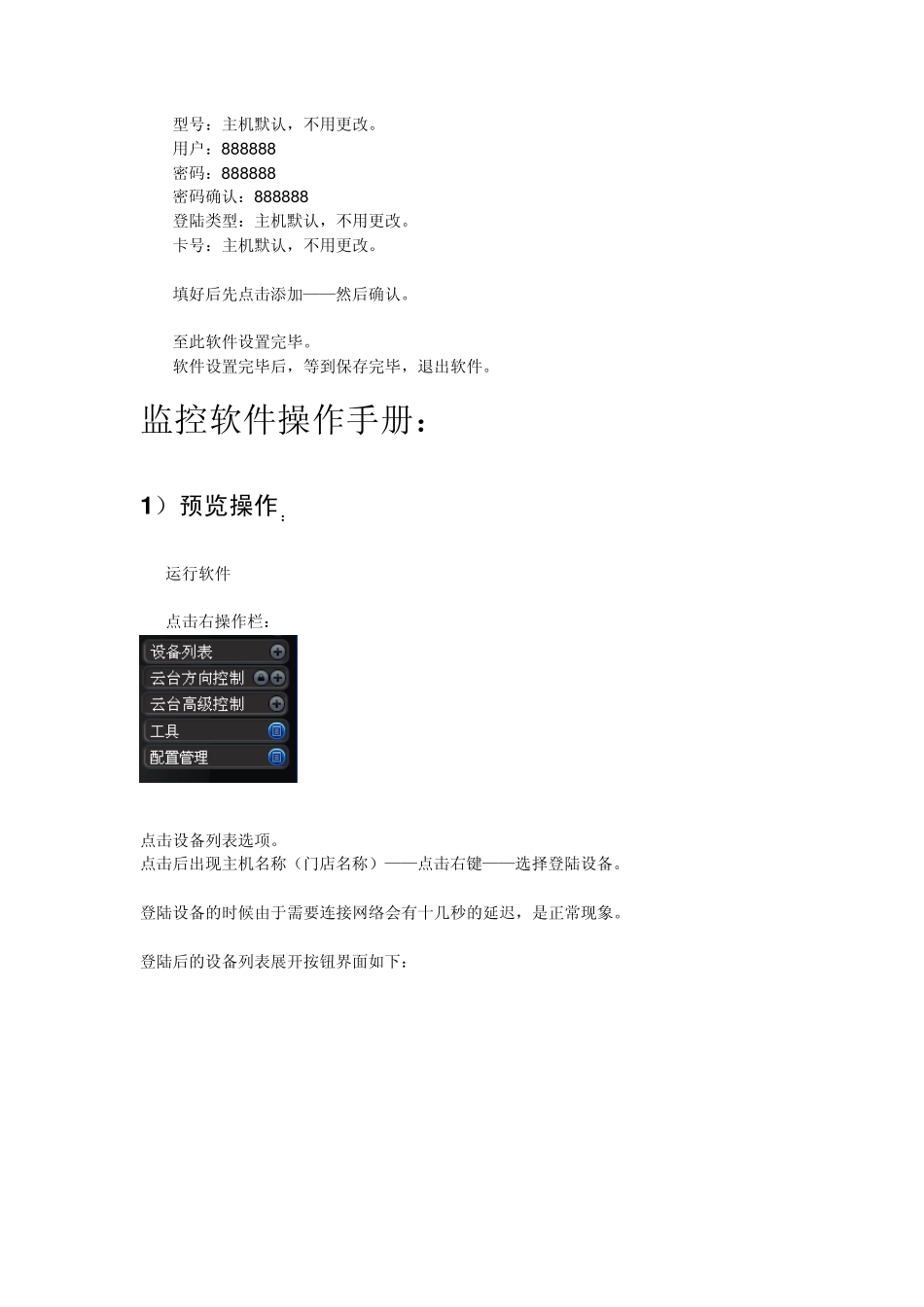大华PSS 监控软件安装手册 1)安装监控软件。 监控主机包装内有一张安装光盘,运行光盘,找到客户端软件文件夹——PSS 文件夹——软甲压缩包。把软件压缩包复制到门店电脑的 D 盘。 双击软件压缩包安装,安装过程中一直点击确定,直至安装完毕。 软件安装完毕后桌面上会出现:图标。 2)软件的设置。 双击图标,进入 界面,初始用户名为:admin密码为:admin。 点击确认进入软件界面: 点击配置管理——设备管理——弹出设备管理对话框: 在设备信息中输入: 名称:门店名称 详细:不用填 IP :192.168.128.108(根据门店 IP 地址段确定,主机默认 IP 地址为:192.168.1.108) 端口:主机默认,不用更改。 厂商:主机默认,不用更改。 类型:主机默认,不用更改。 型号:主机默认,不用更改。 用户:8 8 8 8 8 8 密码:8 8 8 8 8 8 密码确认:8 8 8 8 8 8 登陆类型:主机默认,不用更改。 卡号:主机默认,不用更改。 填好后先点击添加——然后确认。 至此软件设置完毕。 软件设置完毕后,等到保存完毕,退出软件。 监控软件操作手册: 1)预览操作: 运行软件 点击右操作栏: 点击设备列表选项。 点击后出现主机名称(门店名称)——点击右键——选择登陆设备。 登陆设备的时候由于需要连接网络会有十几秒的延迟,是正常现象。 登陆后的设备列表展开按钮界面如下: 点击主画面的通道一窗口: 然后双击设备列表里面的(通道一)此时监控软件应该出现通道一的监控画面。 所有通道以此类推。 把所有通道打开之后预览完成。 预览部分需要注意的是: 1 )每次开关电脑,则需要重新登录软件,然后重新重复以上操作才能完成预览。 2 )预览可以选择多画面,双击单个画面最大化图像,再次双击则返回。 2 )录像回放 点击录像回放按钮,弹出录像回放对话框: 点击设备——选择门店——点击通道数——选择需要回放的通道。 输入开始时间 输入结束时间 文件类型选择:文件 卡号:主机默认,不用填。 点击查询。 在查询结果选项应出现已经存储的录像文件,双击需要回放的时间段,双击播放。 3 )录像下载 前一步按照录像回放的操作流程,在选择某一时间段的视频文件需要保存的时候,点击文件前的方块选择文件,然后点击下载。这时在录像回放的下载栏会出现下载进度,如无则表示未选中文件: 下载文件的保存路径为: 点击系统选项菜单项弹出选项界面: 下载文件保存路径为...